Как убрать микрофон с наушников от телефона
в устройстве не отключаються режим наушников.
Nokia Lumia 1520
ОС и прошивка: 8.1
Описание проблемы:
Здравствуйте проблема такого рода, значит починил я свои наушники старые, а там джек какой то тугой я его засунул, а гарнитура не сработала, я перезагрузил телефон, потом он подключил и после этого они не отключаются, то есть уши извлек, а телефон остался в режиме наушников.
Предпринимались действия:
перезапуски и (сброс)стандартные настройки не помогли.
пробовал было раз сработало перезагрузился и тоже самое.
Добавлено 12.01.2015, 00:22:
нашел в инете вот что
Проблема стара, как мир. А точнее на любых аппаратах с мамой джеком. Без разницы, 2.5 или 3.5. Со временем возникает такая беда. Проблема в том, что производитель использует 6и пиновый мама джек разъем для подключения гарнитуры. Функцию определения включения гарнитуры на себя берет подпружиненный контакт. Работает это так: Вы втыкаете уши, контакт отжимается от земли, аппарат понимает включение ушей. Вот когда, вследствие частого включения/отключения ушей, подпружиненный контакт истирается, загрязняется, деформируется (то есть перестает переходить в свое начальное положение, всегда оставаясь в состоянии разрыва). Именно тогда и начинаются описанные выше беды. Решение у подобной беды может быть разное. Например, просто продуть сам разъем. Если туда просто попала пыль или мелкий мусор этого будет вполне достаточно. Решение проблемы 2: Достать батарею и капнуть в сам разъем 2-3(!) капли спирта(желательно изопропилового) и дать просохнуть 5-15 минут. Для надежности можно протереть внутри спичкой, обмотанной ватой сухой. главное не залейте аппарат-может не включиться, если в него спирт лить стаканом. Если и это не помогло, то нужно нести в СЦ или производить замену разъема самостоятельно. Если паяльник в руках держите вполне уверенно, то ничего сложного в этом нет, а сам разъем есть в продаже в любом радио магазине. Если Вы не знаете, что такое паяльник - то прямая дорога в СЦ. Для совсем закоренелых, не знаю даже кого, есть еще вариант с разбором и ремонтом самого разъема. Самое сложное - аккуратно вскрыть разъем и правильно разобраться в назначении каждого контакта. После пинцетом аккуратно загибается нужный контакт и собирается все назад. Работа почти ювелирная и малонеобходимая, куда проще весь разъем поменять.
походу без вскрытия не поченить, спирт пелесос и фен тоже не помогли.
Обращаю внимание всех, кто решит выполнить описанное выше:
1) ОБЯЗАТЕЛЬНО ВЫНИМАТЬ БАТАРЕЮ, если будете проводить операции со спиртом. Если батарея не съемная - спирт НЕ ИСПОЛЬЗОВАТЬ!
2)Использовать именно спирт медицинский или метиловый, а не водку /самогонку/коньяк/пиво. А то может разъем и очиститься, но процессор отвалиться :)
3) лучше не капать в разъем, а обильно смочить спиртом ватку на спичке и протереть.
4) сушить 10-15 мин маловато, только если с помощью фена.
Наденьте наушники AirPods Max или вставьте в уши оба наушника AirPods, нажмите и удерживайте ползунок регулировки громкости, пока не отобразятся дополнительные элементы управления. Нажмите на значок «Шумоподавление» в левом нижнем углу. Выберите «Шумоподавление», «Проницаемость» или «Выкл.».
Как отключить функцию шумоподавления?
Во время видеовстречи
Как настроить микрофон на телефоне Xiaomi?
Настройки через инженерное меню
Как отключить микрофон?
Зайти в Параметры — Система — Звук (или нажать по значку динамика в области уведомлений правой кнопкой мыши и выбрать пункт «Открыть параметры звука». В разделе «Ввод» выбрать микрофон и нажать «Свойства устройства». Установить отметку «Отключить».
Что значит шумоподавление в наушниках?
Общий термин «шумоподавление» подразумевает несколько способов снижения влияния посторонних шумов на качество звука в наушниках и гарнитурах. Производители этих аудиоустройств используют разные технологии шумоподавления — активное (со статичными и адаптивными фильтрами), пассивное, а также гибридное.
Как включить шумоподавление в наушниках Xiaomi?
Как включить шумоподавление у Xiaomi Mi AirDots Pro?
- легкий двойной тап по правому наушнику — принять или отклонить входящий звонок в режиме гарнитуры, включение/отключение «Паузы» в режиме обычного воспроизведения;
- длинный тап (нажать и удерживать более 3 сек) — включение/отключение системы шумоподавления;
Как включить шумоподавление на андроид?
Перейдите в меню настройки активного шумоподавления. В этом меню вы можете включить или выключить функцию шумоподавления и настроить уровень шумоподавления.
Как отключить шумоподавление на Xiaomi Redmi Note 9?
Делается это следующим образом:
- Открыть «Настройки» => «Звук».
- Передвинуть ползунок в строке «Шумоподавление» в положение отключено.
Как включить шумоподавление в наушниках на ПК?
- В первом случае открываем «Свойства» микрофона и убираем усиление.
- Во вкладке «Дополнительно» экспериментируем с форматом двухканального 12-битного звука.
- В диспетчере звука (запускается с Панели управления или контекстного меню иконки «Динамики») активируем опции подавления шума и эхо.
Как включить шумоподавление в Дискорде?
Чтобы включить эту функцию, достаточно нажать кнопку подавления шума в любом голосовом или видео-чате Discord. Кроме того, перейдите в раздел «Настройки Приложения» (App Settings) > «Голос и видео» (Voice and Video) > «Дополнительно» (Advanced) > «Подавление шума» (Noise Suppression) для дополнительных настроек.
Как проверить микрофон на Xiaomi?
Как проверить микрофон на телефоне Xiaomi?
Как настроить микрофон в телефоне?
Настройки микрофона через инженерное меню
Включение и отключение шумоподавления на смартфонах Сяоми
Эта статья расскажет о причинах появления постороннего шума и о том, как включить и отключить шумоподавление на Xiaomi.

Причины появления постороннего шума и эха

- слабый сигнал сотовой связи;
- один или оба микрофона закрыты чехлом;
- некорректная работа системы шумоподавления;
- работа приложения Google Now;
- сбой прошивки модуля связи.
Слабый сигнал сотовой связи
С этой причиной могут сталкиваться жители городов, пользующиеся 3G и 4G. Сигнал мобильной связи ослабевает от столкновения со стенами домов.
Неоригинальный чехол
В неоригинальном чехле отверстия под микрофоны могут быть сдвинуты на 2-3 мм или вовсе отсутствовать. Решить проблему можно 2 способами: снять чехол или проделать отверстия в нужных местах с помощью шила.
Некорректная работа системы шумоподавления
Иногда шумоподавление работает неправильно и создает посторонние шумы. Это устраняется отключением шумоподавления. Делается это следующим образом:

В некоторых моделях линейки Redmi эта опция скрыта. Получить доступ к ней можно с помощью утилиты для создания ярлыков QuickShortCut. Порядок действий следующий:

Отключение шумоподавления через редактирование системных файлов
Если отключить эту функцию 2 предыдущими методами не получилось или настройка отсутствует, то это можно сделать, отредактировав системные файлы.
Для этого потребуются рут-права, файловый менеджер с доступом к системному разделу и редактор Buid Prop Editor. Порядок действий следующий:
Работа приложения Google Now
Оно постоянно держит микрофон включенным для улавливания кодовой фразы, из-за чего во время разговора появляются помехи. Отключается эта функция следующим образом:
Сбой прошивки модуля связи
Полностью решить эту проблему можно только установив системное обновление или стороннюю прошивку. Но временно устранить проблему тоже можно. Делается это так:

Подводя итог можно сказать, что не всегда обязательно включать шумоподавление, так как источниками могут служить плохой сигнал сотовой связи неоригинальный чехол или голосовой поиск Google. К тому же, опция может работать неправильно и быть еще одним источником шума.
Как включить или отключить шумоподавление на Xiaomi (Redmi) для комфортного разговора по телефону
Думаю, не все знают, какие технологии используются в смартфонах Xiaomi (Redmi) для того, чтобы вы могли спокойно разговаривать с собеседником даже тогда, когда он находится в шумном помещении или пространстве. Кажется, будто само так получается, что голос человека слышен чётко и разборчиво, а окружающий фон звучит отдалённо и приглушённо.
На самом деле тут работает технология шумоподавления, которая способна отделить голос говорящего от фонового шума, усилить его, очистить от паразитных призвуков и уменьшить громкость прочего шума.
Для этой технической магии в телефоны Xiaomi встроено два микрофона, один на нижней кромке, рядом с USB разъёмом, он предназначен для захвата речи, а второй на верхней кромке, он предназначен для прослушивания окружающего шума, чтобы алгоритмы могли отделить одно от другого и уверенно отфильтровать ненужный звук от речи.
В начале статьи раскрою карты – невозможно на Xiaomi включить или отключить шумоподавление по собственному желанию, оно работает всегда и без вариантов. На старых моделях со старыми прошивками шумодав можно было отключить в меню настройки звука, но эта опция уже давно исчезла из MIUI.
3 причины дисфункции шумоподавления на Xiaomi
- Чаще всего шумоподавление перестаёт работать корректно по причине использования чехла, в котором не предусмотрены отверстия напротив расположения микрофонов. Убедитесь в том, что рядом с каждым отверстием на корпусе телефона имеется соответствующее отверстие на чехле. В противном случае один, или оба микрофона сразу, будут получать сильно искажённый звуковой сигнал и алгоритмы не смогут правильно его обработать.
Как проверить работоспособность микрофонов для шумоподавления
Попав в инженерное меню, необходимо найти 2 строк, на моей модели Mi 9 SE они называются «Main Mic» (основной микрофон) и «Top Mic» (верхний микрофон).
Поочерёдно войдите в каждое меню, внутри вас ждёт тестовая программа, которая определит работоспособность микрофонов. В моём случае достаточно громко произнести несколько слов, как на экране появится зелёная надпись о прохождении теста.
Тоже самое следует сделать и для второстепенного микрофона.
Я не случайно написал о том, что в моём случае это выглядит так, как на скриншотах, потому что от модели к модели тесты видоизменяются. На моём старом Mi 5 тест был не автоматический, вам необходимо было его активировать, после чего приложить телефон к уху, словно вы разговариваете по телефону, и говорить любые слова, вы должны слышать себя из разговорного динамика.
Если оба теста пройдены успешно, значит, микрофоны в порядке и ошибка кроется где-то в программах. Перезагрузите Xiaomi, это поможет избавиться от случайных ошибок в работе шумоподавления, после чего протестируйте его работу ещё раз.
Отдельного тестирования эффективности шумоподавления на Xiaomi нет, придётся ориентироваться только на косвенные данные.
Если ошибка не исчезает, вам придётся сделать сброс к заводским настройкам, но перед этим убедитесь, что у вас имеется полная резервная копия всех хранимых на телефоне данных, потому что при сбросе они будут удалены.
Если сброс не помог, необходимо отдать телефон в сервисный центр для диагностики и ремонта, крайне высока вероятность серьёзной поломки.
Разбираемся, как убрать значок наушников на телефоне под андроид. Отключение режима наушников характерно для проводных моделей, когда наушники отключены, а иконка осталась. Для iPhone есть отдельная статья по отключению режима наушников.
Что делать, если телефон показывает наушники – видео❓ 1. Находим причину – горит значок наушников
Причины появления значка наушников на телефоне.
- Загрязнение разъёма для наушников.
- Попадание в разъём воды. Скопление влаги или испарений. Если телефон попал в воду\снег с подключёнными наушниками. Читайте: как просушить наушники и как отремонтировать штекер\провод.
- Поломка телефона. Не работают динамики или разъемы.
- Системный сбой, когда наушники отсоединялись от телефона. Перегруженность процессора.
- Программные ошибки. Неправильная работа ОС и приложений.
🔌 2. Отключить и подключить наушники – убираем значок наушники

Если телефон показывает наушники подключёнными, нужно вставить штекер от них в разъём телефона и вытащить. Можно попробовать использовать для этого другие наушники.
Дополнительный вариант, как отключить наушники на Андроиде – попробовать подключить беспроводные наушники, если есть под рукой. Это может сместить зависший фокус системы. Инструкция по подключению – в нашей подробной статье.
✈️ 3. Режим полёта – если не работает динамик и горит значок наушников

Включение режима наушников может быть связано с зависанием одного из модулей связи. Режим полёта отключает их все.
- Активируем режим полета.
- Ждём минуту.
- Выключаем режим полета.
- Ждём минуту и проверяем горит ли значок наушников.
🔁 4. Перезагрузка телефона – часто убирает значок наушников у Xiaomi и других телефонов

Перезагружаем телефон. Можно поступить кардинальнее: выключить, достать батарею (если есть такая возможность), подождать пару минут, поставить батарею обратно и включить.
Это универсальный способ, который помогает победить многие программные глюки, включая те, когда включился режим наушников.
🛠️ 5. Устанавливаем приложение-переключатель – хороший способ, как убрать режим наушников

Под Android есть приложения, которые переключают режим вывода звука: с наушников на динамик и наоборот. Выглядят они как виджеты-переключатели. Вот пара проверенных вариантов:
📻 6. Дополнительные способы отключить функцию наушники
Это основные программные ухищрения, которые позволяют убрать на телефоне значок подключённых наушников. Перейдём к физическим причинам.
🧹 7. Чистим разъём от грязи или влаги

В разъём попала пыль, или вы попали под дождь с наушниками в телефоне, оставили их в бассейне\бане, в общем в местах с повышенной влажностью. Это распространённые причины, после чего горит значок наушников, когда не должен.
Смотрим, нет ли в разъёме грязи. Лучше подсветить фонариком с узким лучом. Если грязь есть, аккуратно убираем всё зубочисткой. Можно использовать пылесос. Главное – осторожно, иначе можно сломать разъем.
Если включился режим наушников из-за воды\влаги, нужно быстро просушить телефон. От этого могут быть и более серьёзные проблемы. Вытаскиваем батарею, если есть такая возможность и кладём в сухое место. Можно в относительно тёплое, но не на солнце летом. Старый добрый вариант, опустить в рис, тоже работает.
Не нужно лезть в разъём ватой, от этого может быть много проблем. Можно использовать, например, щёточку для ресниц. 😉 Проще всего вытрясти всю воду и оставить в сухом месте.
🔨 8. Сброс настроек – последний вариант, как отключить режим наушников самостоятельно

Если на телефоне значок подключённых наушников остался, а звук на динамик не идёт, остаётся Hard Reset. Делаем резервную копию настроек\данных и производим сброс до заводских настроек, сочетанием кнопок или приложением на компьютере. Как удобнее и как рекомендовано для вашего телефона.
Если и это не помогло, то обратитесь в сервисный центр. Если сомневаетесь, то вместо сброса о заводских настроек, сразу передайте дело специалистам.
This app will set speaker 🔊 as primary output even when headphone 🎧 is connected. You can easily revert to default output with single button.
Force your audio output to switch to headphones, speakers, or any other output,
Earphone Mode Off or Disable Headphone app 🎧 would be very helpful to all users experiencing problems with their headphone jack.
When your headset still shows plugged in, you can switch to the speaker mode 🔊 and the sound will come from the phone speaker.
Features of Earphone Mode Off :-
⭐ speakers bypassing the connected headphones 🎧 just with the flick of a switch
⭐ you can very easily play all your audio through your built in smartphone
⭐ Enable / Disable Bluetooth
⭐ Enable / Disable Microphone
⭐ Disable headphone enable speaker when headphone connected.
⭐ Play music and Select music from local storage.
⭐ Settings (Volume Widget)
⭐ Built in Music Player
Get the all new Earphone Mode Off : Disable Headphone for FREE.
Это приложение установит динамик 🔊 в качестве основного выхода, даже если подключены наушники 🎧. Вы можете легко вернуться к выходу по умолчанию с помощью одной кнопки.
Заставьте ваш аудиовыход переключиться на наушники, динамики или любой другой выход,
Приложение «Отключить режим наушников» или «Отключить наушники» 🎧 будет очень полезно для всех пользователей, у которых возникают проблемы с разъемом для наушников.
Некоторые мобильные телефоны показывают, что наушники подключены, но мы не можем подключить наушники к нашему устройству, но в приложении Disable Headphone есть решение этой проблемы.
Когда ваша гарнитура все еще показывает, что она подключена, вы можете переключиться в режим динамика 🔊, и звук будет воспроизводиться через динамик телефона.
Особенности отключения режима наушников: -
⭐ динамики в обход подключенных наушников 🎧 одним щелчком переключателя
⭐ вы можете очень легко воспроизводить весь свой звук через встроенный смартфон
⭐ Включить / отключить Bluetooth
⭐ Включить / отключить микрофон
⭐ Отключите динамик включения наушников при подключении наушников.
⭐ Воспроизведение музыки и выбор музыки из локального хранилища.
⭐ Настройки (виджет громкости)
⭐ Встроенный музыкальный проигрыватель
Получите совершенно новый режим наушников: отключите наушники БЕСПЛАТНО .
С появлением iPhone 7 смартфоны без отдельного разъема под наушники (mini jack) стали чем-то обыденным. Как часто это бывает, многие китайские производители мобильных устройств практически сразу после презентации Apple начали выпускать смартфоны без этой удобной «фишки» один за другим. И какое-то время такое положение дел вошло в привычную практику – новинок без «мини-джека» выходило меньше, чем с ним.
В это время активно развивался рынок беспроводных наушников, и несмотря на доминирующие позиции Bluetooth-гарнитур, приверженцев проводных наушников все еще немало. К счастью, с недавних пор производители понимают, что таких пользователей тоже стоит радовать установкой того самого разъема 3.5 мм. И одним из таких производителей, конечно же, являются Xiaomi.

Прошивка MIUI от Xiaomi, может, и является одной из самых популярных на рынке Андроид-устройств, но это не оберегает ее от появления неприятных багов. Так, многие пользователи подмечали, что при вытаскивании наушников из разъема, значок оповещения о наличии подключенных наушников в верхней шторке их устройств иногда может все еще оставаться на месте. Так как убрать значок наушников на смартфоне Xiaomi?
Из-за чего появляется данная ошибка?
Причин появления данного бага в смартфоне можно насчитать чуть ли не пару десятков, но, на самом деле, все ошибки можно объединить в две удобные группы: механические и программные неполадки.

Программные баги
В основном, все сбои в работе прошивки связаны с очевидными проблемами: старая версия ПО, неправильные настройки прошивки, системный мусор, вирусы, да все, что угодно. Однако решения данных проблем не так очевидны, и о них мы поговорим чуть ниже по тексту.
Механические проблемы
Чуть более сложными в решении будут причины данной ошибки, связанные с механическими повреждениями. Все мы не можем сохранить наши смартфоны в абсолютно первозданном виде, и даже флагманы, защищенные от воды и мыли по особому классу, не дадут полной уверенности в том, что капли дождя, крошки, волосы животных и прочие мелкие вещи не попадут в разъем для наушников. Именно этот (буквально) мусор и приводит к ситуации, когда наушники уже давно отсоединены от смартфона, но устройство все еще регистрирует наличие «чего-то» на уровне системы.
Определить, механическое ли перед нами повреждение, также не совсем просто – необходима тщательная проверка с полным разбором устройства. Однако если вы заметили появление ошибки сразу после контакта с водой, то, скорее всего, она вызвана именно проблемами извне.
Способы решения
Перед началом решения данного бага следует определить, что именно послужило причиной появления ошибки. Как мы с вами уяснили, механические причины появления иконки наушников в верхней шторке вашего устройства вероятно связаны с попаданием влаги или пыли в разъем 3.5 мм. Рассмотрим, что же можно сделать, чтобы убрать данную ошибку.

Сушим внутренности смартфона после попадания воды
Если вы допустили случайное попадание воды внутрь разъема для наушников, то первым делом вам необходимо выключить смартфон и провести сушку «внутренностей» вашего устройства. Самым простым способом будет использование ватной палочки – делаем кончик палочки максимально тонким и несколько раз проводим внутри 3.5 мм mini-jack, пока вода не останется на поверхности ваты. Лучше не сушить смартфон феном, чтобы не вызвать негативные последствия перегревания.

Если же вода находилась внутри вашего устройства достаточно долго, то могло произойти окисление контактов. Не беспокойтесь – это не трагедия. Для таких случаев существуют специальные очищающие жидкости. Пожалуй самым популярным средством является Flux Off. Пару капель данного раствора следует залить внутрь разъема, подержать смартфон со средством в вертикальном положении в течение пары минут, а после процедуры убрать остатки той же ватной палочкой. Проблема должна уйти.

Чистка mini-jack от лишнего мусора
Иногда проблема вызвана не жидкостью, а чем-то менее очевидным – мелким мусором вроде пыли, грязи, волос и так далее. Зато решение гораздо более простое – просто возьмите любой тонкий предмет (но НЕ металлический) и несколько раз проведите вокруг стенок разъема для наушников. После этой процедуры продуйте разъем и попробуйте несколько раз вставить ваши наушники, чтобы удалить остатки мусора.

Решения ошибок, вызванных багами в системе
Перед выполнением указанных ниже советов не забудьте провести обязательную процедуру – перезагрузите устройство. Вдруг именно такая банальщина решит вашу проблему.
Сбой системы в MIUI
Иногда логотип наушников не исчезает из-за банального графического глюка, и простая перезагрузка не поможет решить эту проблему. Однако можно попробовать провести одну интересную процедуру.
Для начала необходимо вставить наушники в разъем и разблокировать смартфон. После этого одновременно зажимаем кнопку питания на смартфоне и кнопку принятия вызова на гарнитуре. Держим так 5-10 секунд, отпускаем и сразу вытаскиваем наушники из разъема – ошибка должна уйти сама по себе.
Очистка данных приложения Радио
Данный способ актуален только для смартфонов Xiaomi, у которых есть встроенное в прошивку Радио – именно из-за накопившегося программного мусора в данном приложений смартфон может не определить момент, когда вы больше не используете наушники.
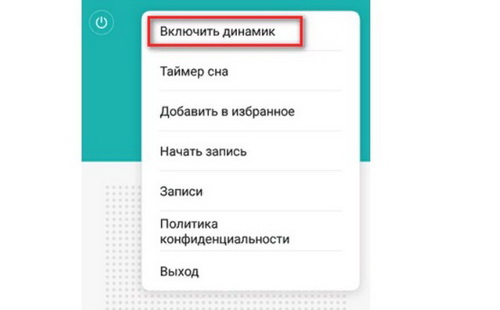
Для очистки вам необходимо вставить наушники в разъем и открыть приложение Радио. На первом же экране нажимаем на три точки в верхнем правом углу и выбираем пункт «Включить динамик». Выходим из приложения и переходим в общие Настройки устройства. Ищем пункт «Все приложения», а внутри него, в списке приложений, находим «Радио», заходим и проматываем до конца страницы. Находим пункт «Очистить все» и соглашаемся на очистку. После этого вытаскиваем наушники из телефона – ошибка пропадает.
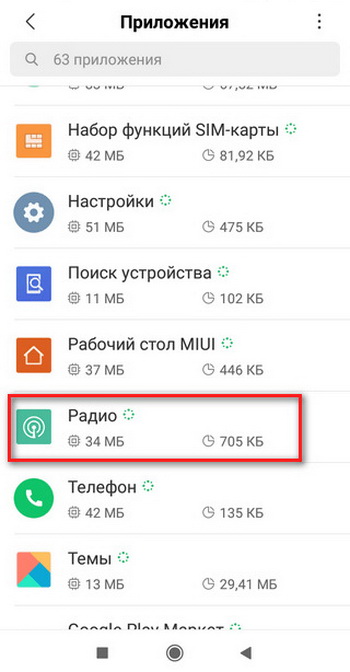
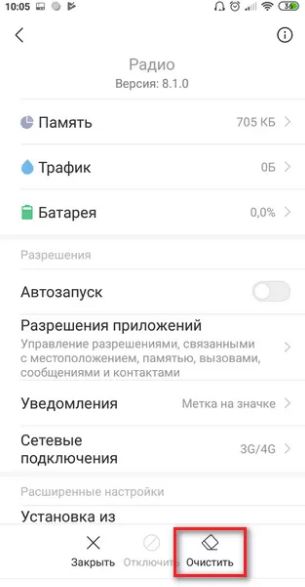
Как мы видим, некоторые способы решения данной проблемы не всегда очевидны, и за их появление на просторах Сети нужно благодарить крепкое сообщество фанатов Xiaomi, которые всегда готовы помочь даже в таких специфичных ситуациях.
Читайте также:



